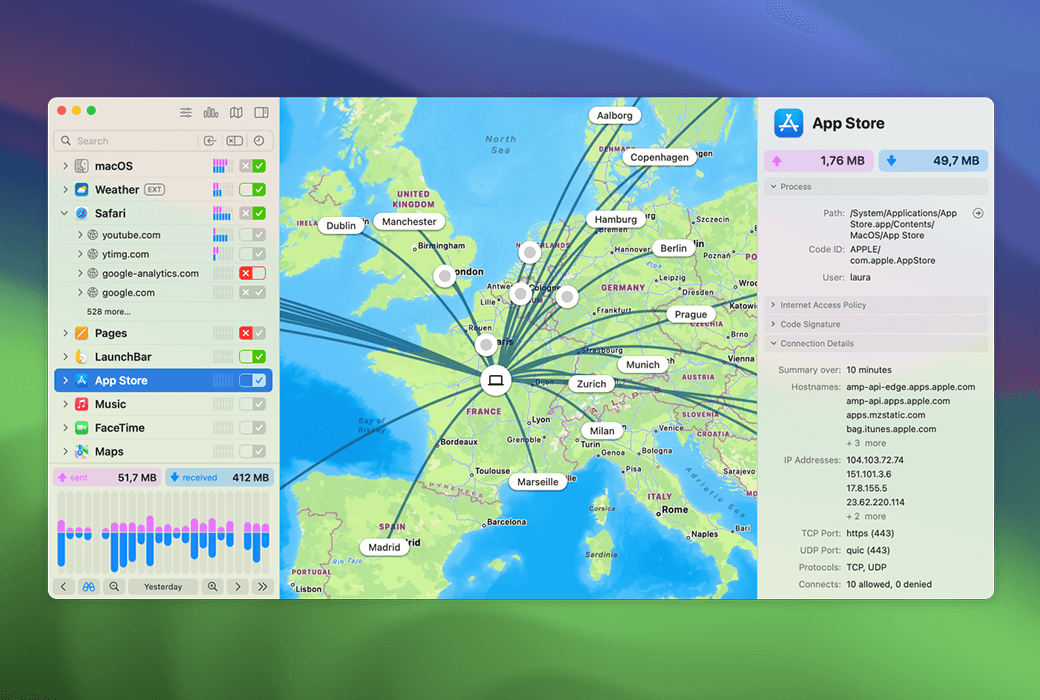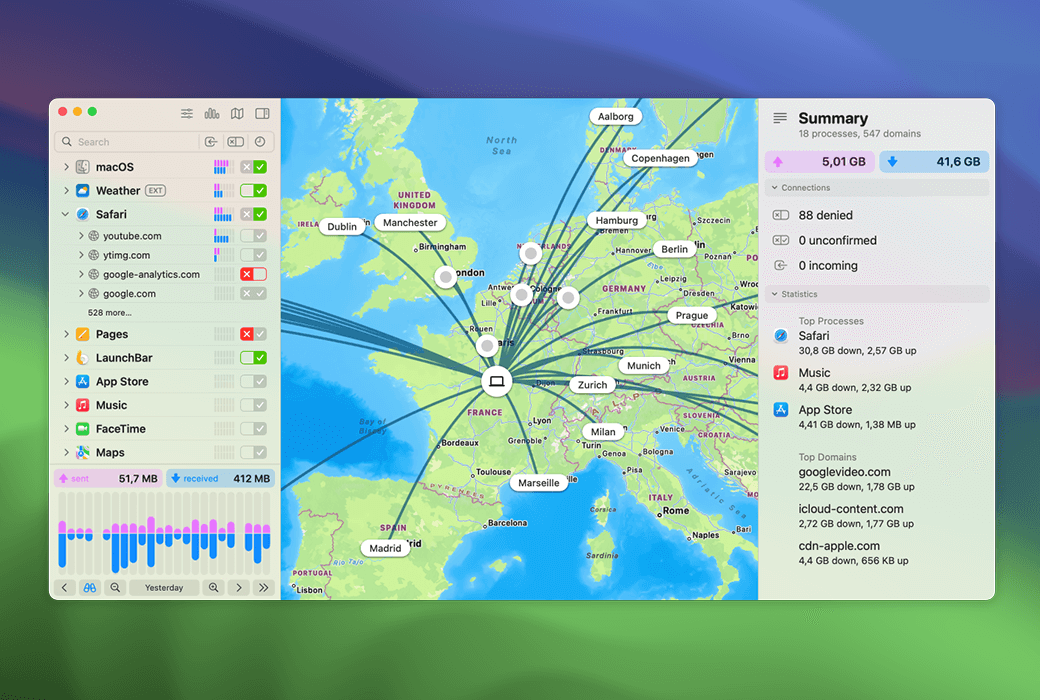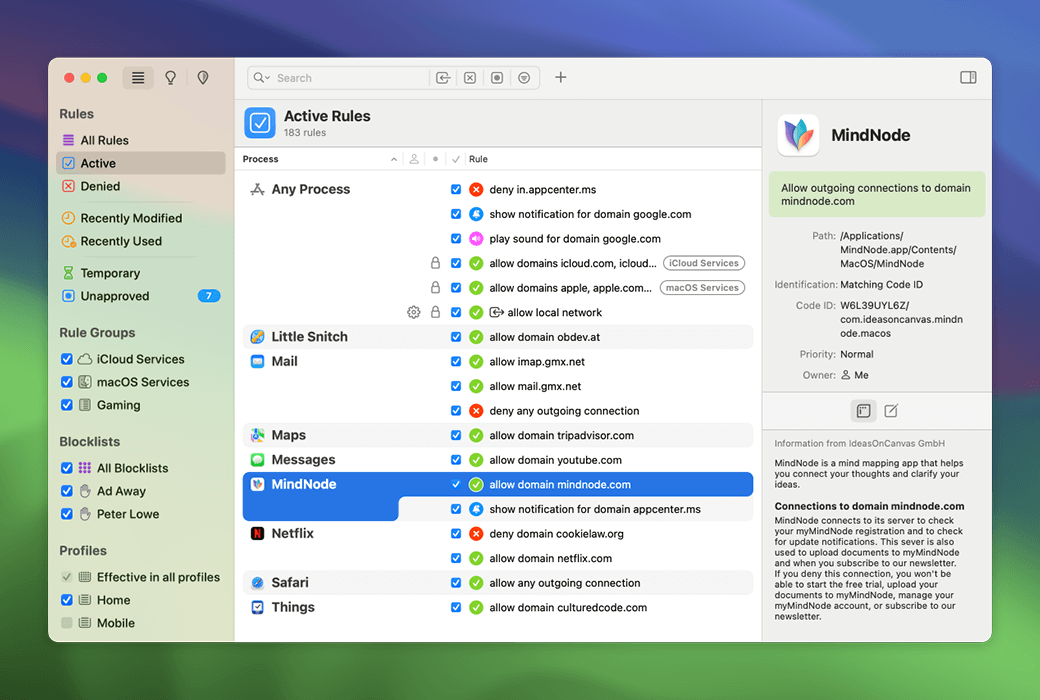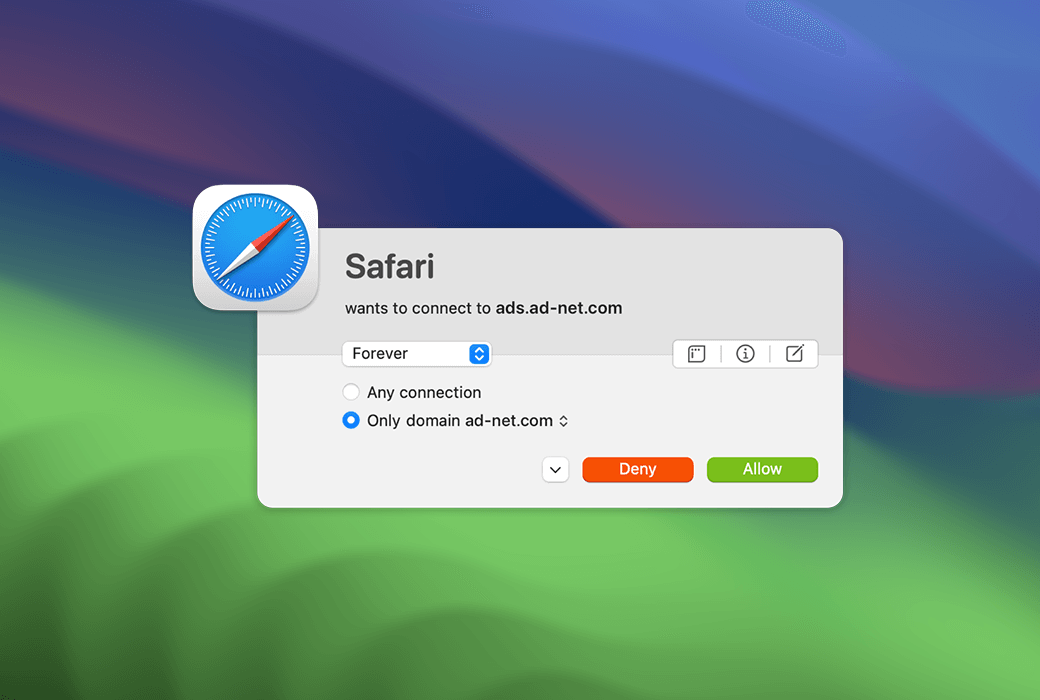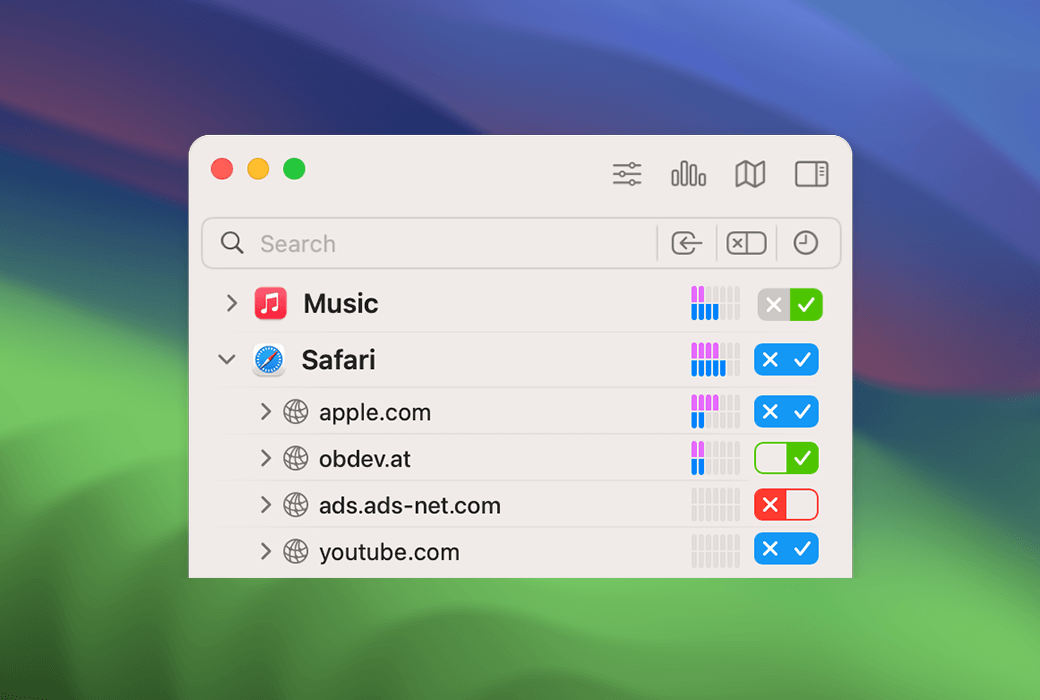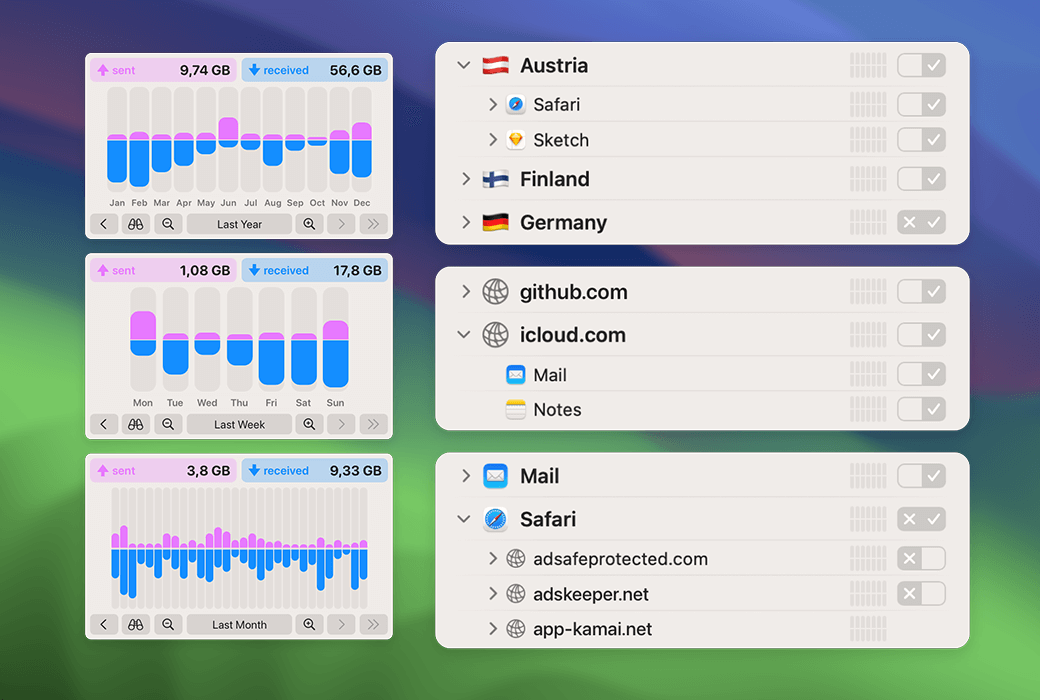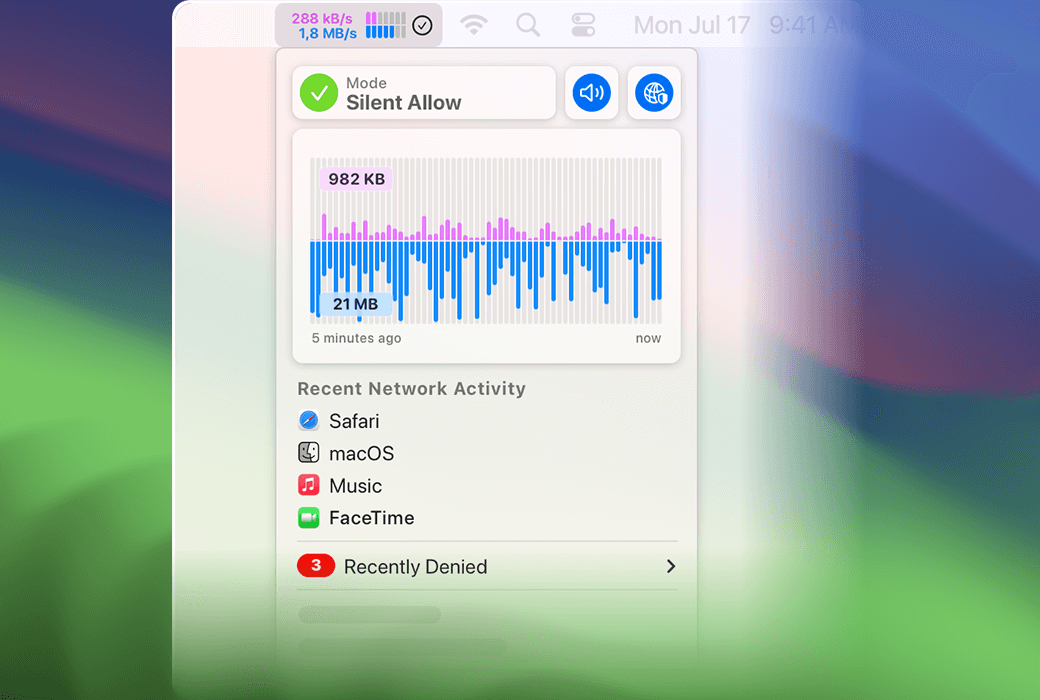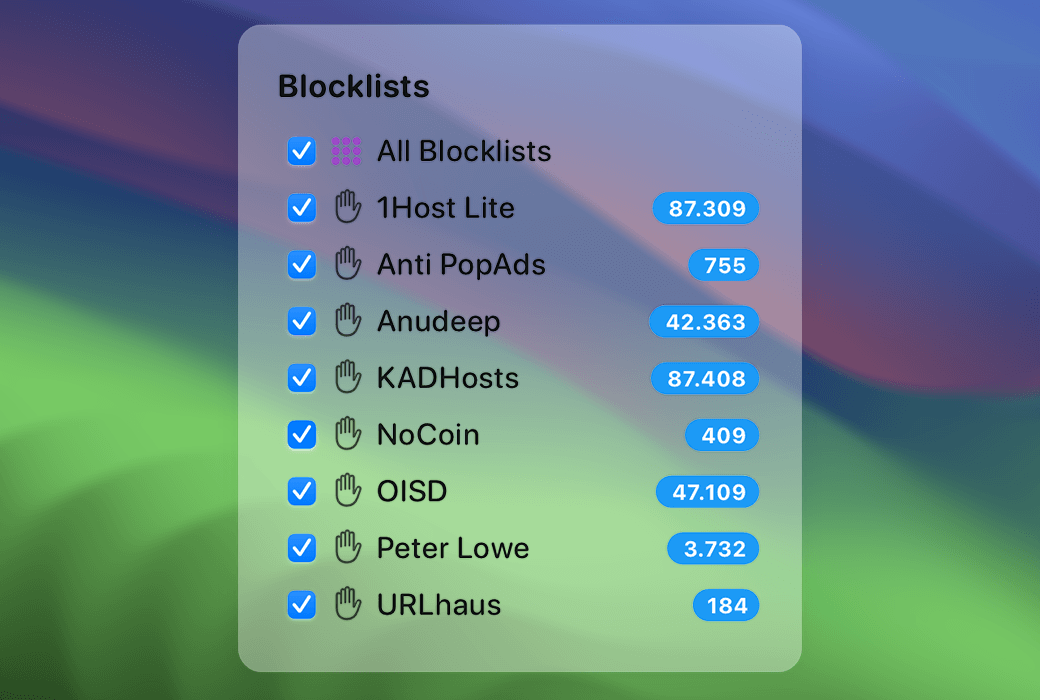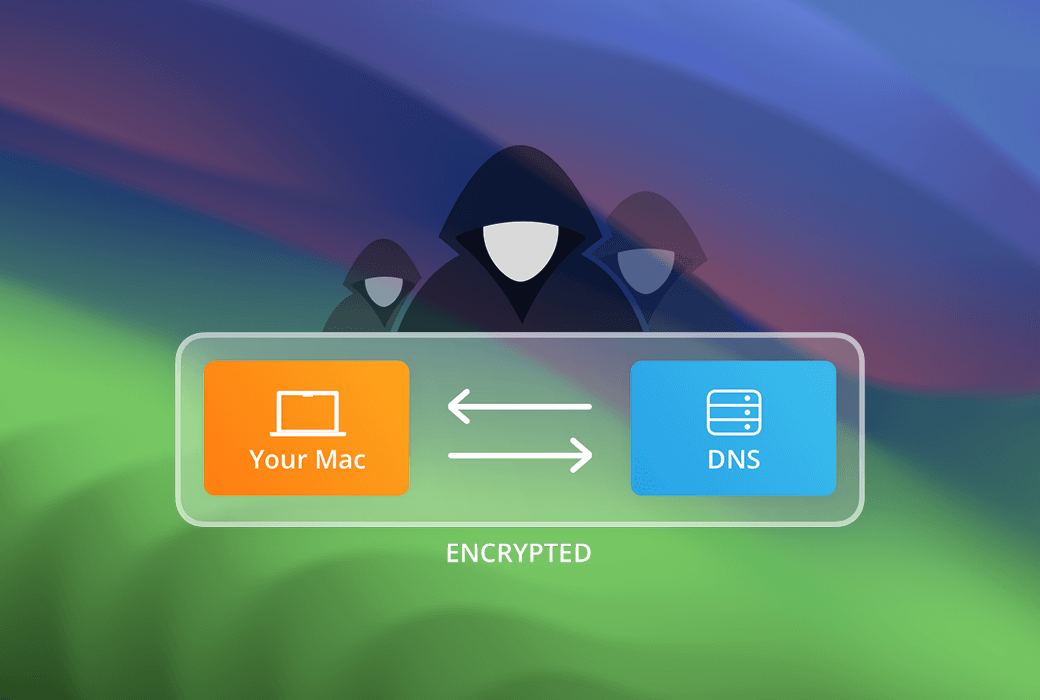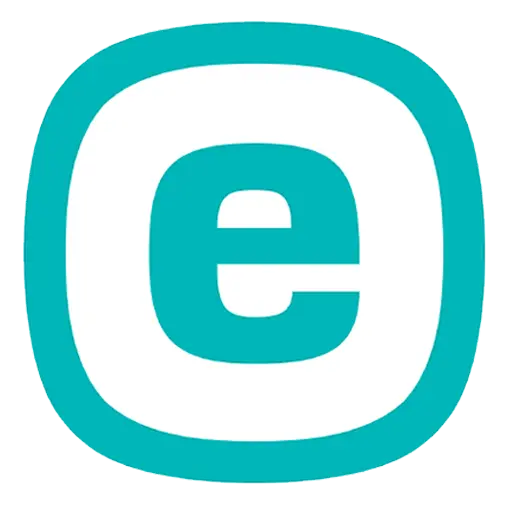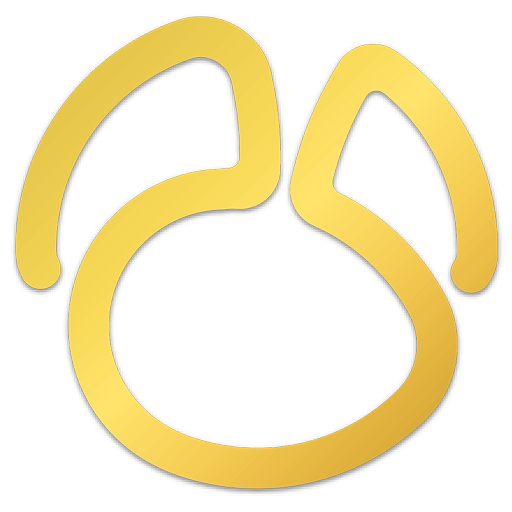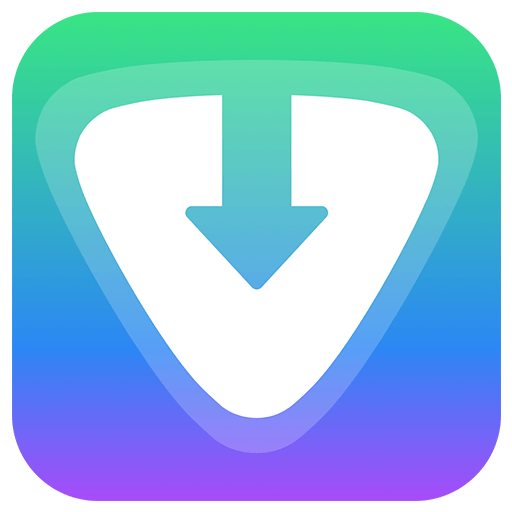Bitte anmelden für besseres Erlebnis
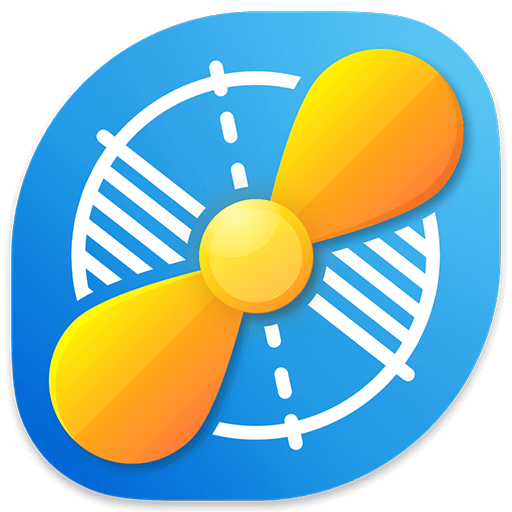 Little Snitch 6 für Mac Netzwerkfirewall
Little Snitch 6 für Mac Netzwerkfirewall
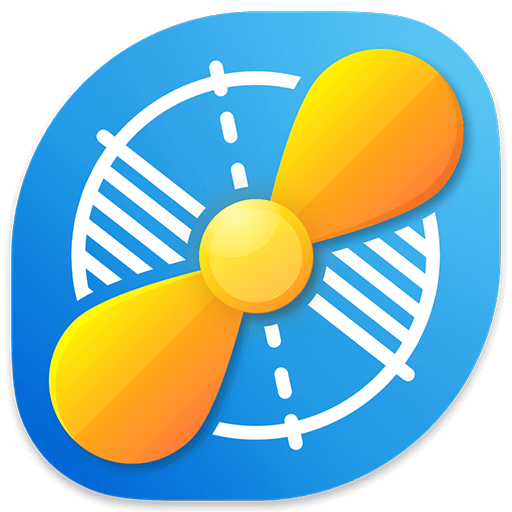
Aktionsregeln
1、Aktionszeit:{{ info.groupon.start_at }} ~ {{ info.groupon.end_at }}。
1、Aktionszeit:Sofort fertig。
2、Gruppenkauf gültig bis:{{ info.groupon.expire_days * 24 }}Stunde。
3、Gruppenteilnehmer:{{ info.groupon.need_count }}Person。
Gruppenkaufinformationen
1、Ablauf: Beitreten/Starten, bezahlen, Mindestteilnehmer erreichen – Erfolg!
2、Bei Nichterreichen der Mindestteilnehmerzahl wird der Betrag zurückerstattet.
3、Mindestteilnehmer und Zeit variieren je nach Produkt.
Little Snitch benachrichtigt Sie jedes Mal, wenn die Software versucht, eine ausgehende Netzwerkverbindung herzustellen. Sie können diese Verbindungen zulassen oder ablehnen oder Regeln definieren, um zukünftige Versuche automatisch zu verarbeiten. Little Snitch kann sehr zuverlässig verhindern, dass Ihre privaten Daten ohne Ihr Wissen ins Internet gesendet werden.
Sobald Sie mit dem Netzwerk verbunden sind, ist es möglich, dass Anwendungen überall senden, was sie wollen. Meistens tun sie dies zu Ihrem Vorteil. Aber manchmal, zum Beispiel im Fall von Tracking-Software, Trojaner oder anderer Malware, sind sie nicht.
Aber du hast nichts bemerkt, denn alles passiert unsichtbar unter der Motorhaube.
Little Snitch
Machen Sie diese Internetverbindungen sichtbar und nehmen Sie die Kontrolle zurück!
Alarmmodus
Jedes Mal, wenn eine Anwendung versucht, eine Verbindung zu einem Server im Internet herzustellen, zeigt Little Snitch eine Verbindungswarnung an, mit der Sie entscheiden können, ob Sie eine Verbindung zulassen oder ablehnen möchten. Wir übermitteln keine Daten ohne Ihre Einwilligung. Ihre Entscheidung wird in Zukunft automatisch in Erinnerung genommen.
Stillmodus
Wenn Sie ein Neuling in Little Snitch sind, werden Sie möglicherweise von einer großen Anzahl von Benachrichtigungen von Apps überschwemmt, die eine Verbindung zum Netzwerk herstellen möchten. Das neue stille Modus wurde von Grund auf neu aufgebaut, um den Umgang mit ihnen zu erleichtern. Es ermöglicht es Ihnen, alle Benachrichtigungen vorübergehend zu deaktivieren und alle Entscheidungen auf einmal zu treffen. Nur ein paar Klicks.
Eine Welt der Internetverbindung
Der Netzwerkmonitor ist ein Fenster, um die Welt der Netzwerkverbindungen zu verstehen. Betrachten Sie die Netzwerkaktivität Ihres Macs aus drei Perspektiven: eine Liste von Apps und Servern, ein globales Netzwerk von Verbindungen und eine Stunde Datenverkehrsverlauf.
Wo ist der Server?
Haben Sie sich schon einmal gefragt, wohin Ihre Daten auf der Welt gesendet werden? Der Netzwerkmonitor zeigt auf einer interaktiven Weltkarte den Standort aller Server an, mit denen der Mac verbunden ist. Die animierten Kabel bieten einen klaren Überblick über die aktuell übertragenen Daten und blockierte Verbindungen.
- Echtzeit-Verkehrsdiagramm
Der detaillierte Datenverkehrsverlauf der letzten zwölf Monate bietet leistungsstarke Werkzeuge zur Analyse einzelner Datenverbindungen.
- Entsprechende Regeln
Finden Sie schnell heraus, warum Sie eine bestimmte Verbindung zulassen oder ablehnen.
- Hierarchie der Verbindungen
Verbindungen werden hierarchisch nach Domänen (z. B. apple.com oder google.com) gruppiert, um die Navigation zu erleichtern.
- Dunkel oder hell
Wählen Sie das Aussehen, das Ihrem persönlichen Geschmack am besten entspricht.
- Statistik
Entdecken Sie Prozesse und Server, die die höchste Datenmenge erstellen.
- Verbindungsdaten
Integrierter Forschungsassistent mit Code-Signaturprüfung und Geoinformationen.
- Schnelle Filter und Standortsuche
Suchen Sie nach einem bestimmten Standort oder verfolgen Sie alle verweigerten Verbindungen mit dem Filtermenü.
- Datenmenge und Bandbreite
Beobachten Sie die Datenmenge und die Bandbreite für jeden Prozess, Domäne oder Server.
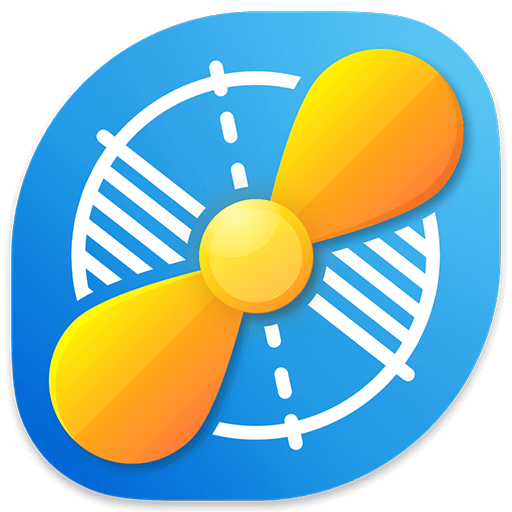
Offizielle Website:https://www.obdev.at/products/littlesnitch/index.html
Downloadzentrum:https://littlesnitch.apsgo.cn
Ersatz-Download:N/A
Lieferzeit:24 Stunden automatische Lieferung
Betriebsplattform:macOS
Schnittstellensprache:Unterstützung der englischen Oberfläche.
Aktualisierung:Unterstützung für Updates für kleine Versionen (v6.x)
Testen Sie vor dem Kauf:Kostenlose Testversion vor dem Kauf.
Wie wir die Ware erhalten:Nach dem Kauf werden die Aktivierungsinformationen per E-Mail an das Postfach der Bestellung gesendet und Sie können den entsprechenden Produktaktivierungscode im persönlichen Center, Meine Bestellung, ansehen.
Anzahl der Geräte:Berechtigung für Benutzer, die alle ihre eigenen Computer installieren und aktivieren können.
Computer ersetzen:Der ursprüngliche Computer wird deinstalliert und der neue Computer aktiviert.
Aktivierung:In der Menüleiste "Little Snitch -> Register" können Sie den Registrierungscode eingeben und aktivieren.
Besondere Hinweise:Unterstützungssystem macOS Sonoma ~ Neueste
Referenzen:https://www.obdev.at/support/littlesnitch

Kooperationsanfrage
{{ app.qa.openQa.Q.title }}